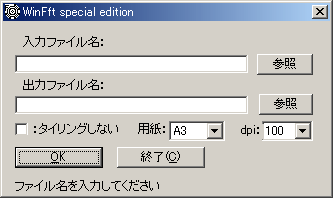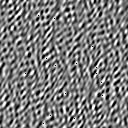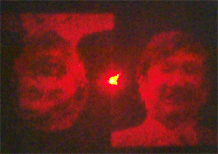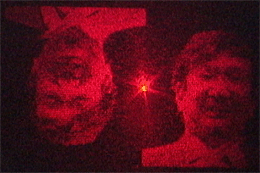次に計算結果を出力するファイル名を指定します.ファイル名の指定は入力ファイルと同様に,下の白い四角の部分にファイル名を直接入力するか,下の「参照」をクリックしてファイルを選ぶ方法があります.出力ファイル名を指定しないときは,「hologram.bmp」がファイル名となります.なお,すでに存在するファイルを指定したときは強制的に上書きします.
「タイリングしない」のチェックボックスをチェックするとホログラムファイルのサイズを小さくできます.実際のホログラムのサイズは512 X 512 画素です.この基本パターンのみを保存する時のファイルサイズ 258KB になります.チェックしない場合は,紙のサイズと解像度の指定に応じてホログラムを左右に並べていきます.たとえば,A3判に解像度 100dpi で出力するとファイルサイズは約 1.5MB になります.ホログラムの解像度はプリンタの解像度の三分の一から四分の一程度にすると良い結果が得られます.たとえば, 1200dpi のプリンタなら 300dpi または 400dpi で出力します.その理由は,ファイルの解像度とプリンタの解像度を同じにしてしまうと,出力が黒白の2値になってしまい中間調が出せなくなるからです.
つぎに,「OK」をクリックしてください.計算が始まります.計算の状況はウインドウの下に表示されます.計算が終了したら,ホログラムファイルをダブルクリックするか,ビットマップファイルが表示可能なアプリケーション(「ペイントやフォトショップなど」など)を使用して画像を表示します.
計算されたホログラムファイルを見ても何の画像だかわかりません.コンピュータの画面ではホログラムが再生できないのでプリンタなどで出力する必要があります.その方法は,出力と写真縮小についてを参照してください.
入力画像ファイルについて
本ソフトで読み込み可能な画像ファイルの形式はWindowsビットマップ(拡張子が .bmp )の8ビット(256 色)のみです.
画像としては白黒の中間調を前提としていますので,カラー画像では自動的に白黒画像に変換してからホログラムを計算します.
しかし,輝度の近い色同士は区別がつかなくなるので,いったん白黒に変換して画像を確認することをお勧めします.他の形式の画像を利用したい場合は画像処理ソフトなどで変換してください.
入力画像のサイズは制限がありませんが,200画素×200画素程度を推奨します.縦と横の画素数も任意です.ただし,どちらか一方の画素数が256を越えると,縦の場合は上が,横の場合は右が捨てられます.つまり,大きな画像では左下が残ります.また,小さい画像ではホログラムから再生される像も小さくなります.
暗い画像やコントラストの低い画像では良い結果が得られません.どうしても使用したいときは画像処理ソフト等で補正をしてください.また,再生の容易さから言えば,写真よりも単純な線画の方が有利です.
ちなみに,サンプルファイル「sample.bmp」は横が152画素で,縦が169画素です.

サンプルファイル
このプログラムはもともと自分の研究用に作成したので,あまり説明等が十分ではないかもしれません.問い合わせについては,時間に余裕のある場合のみ応じますのでご了承ください.